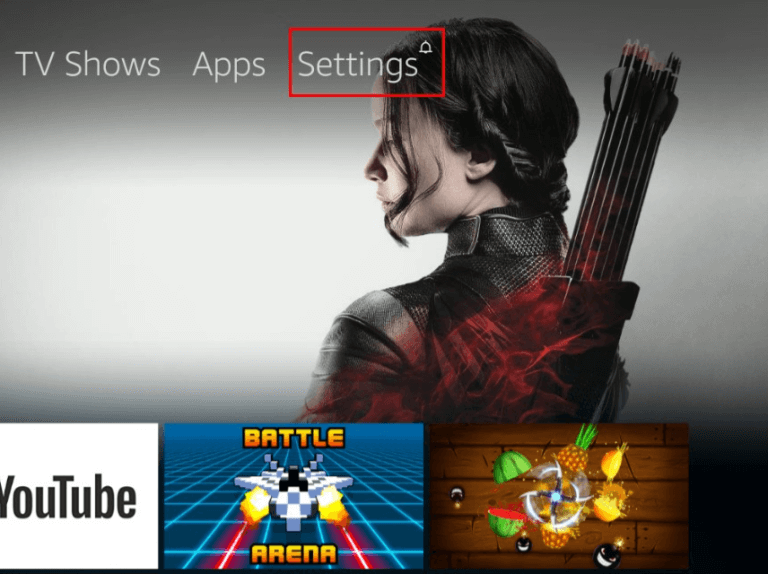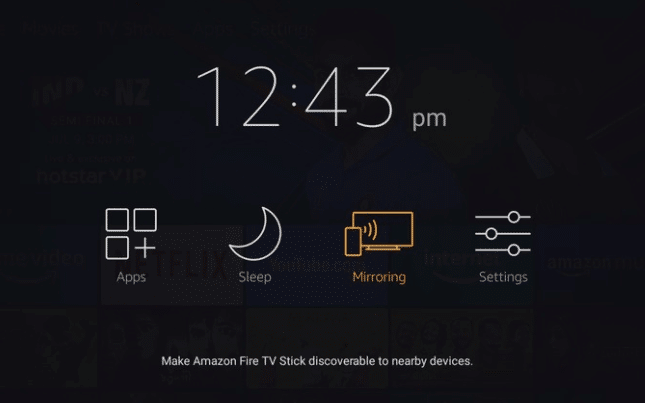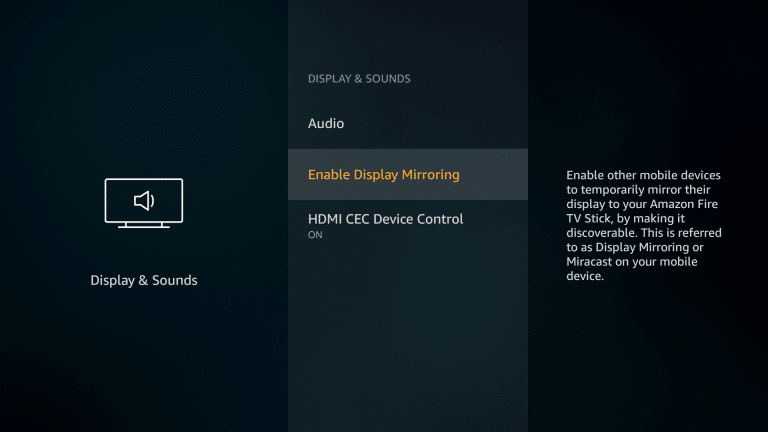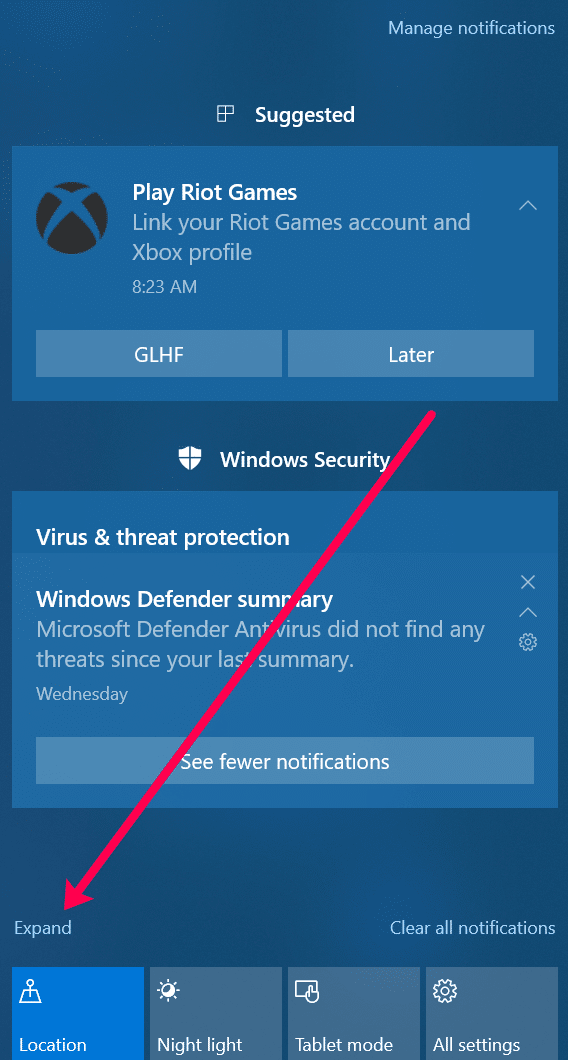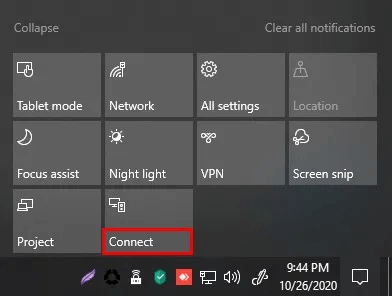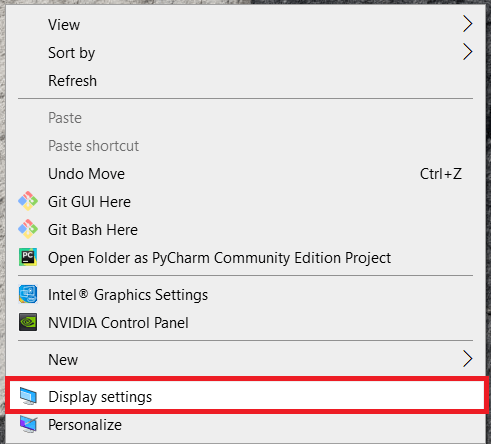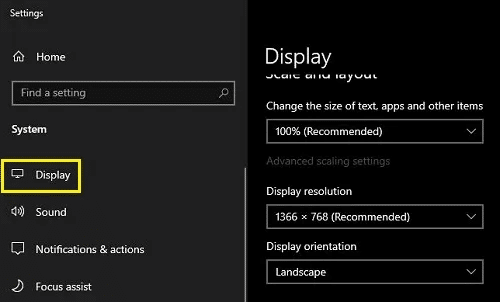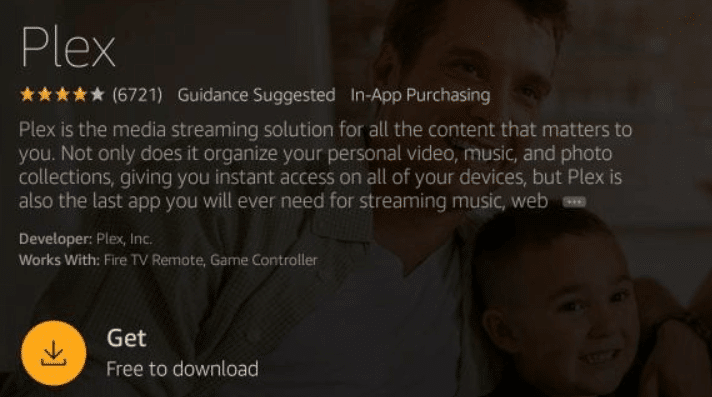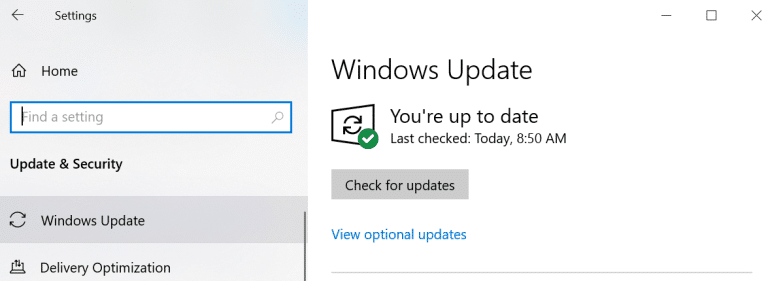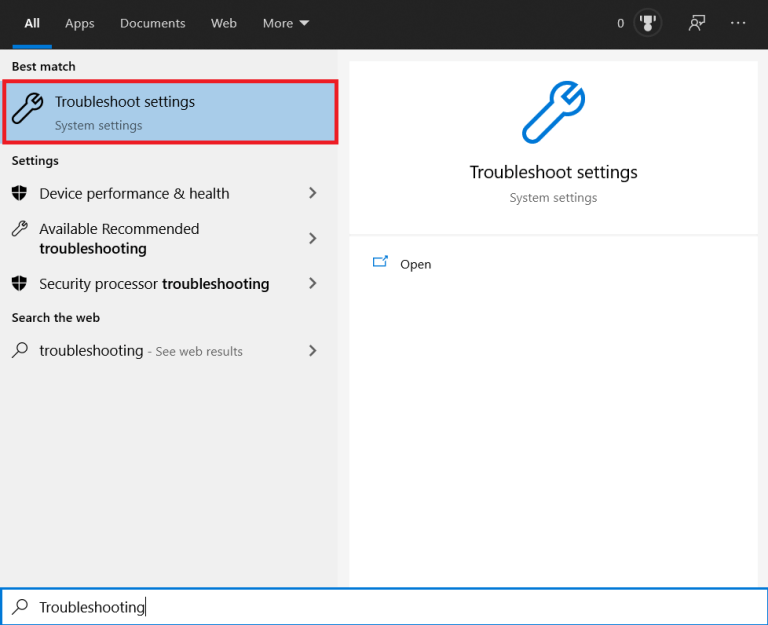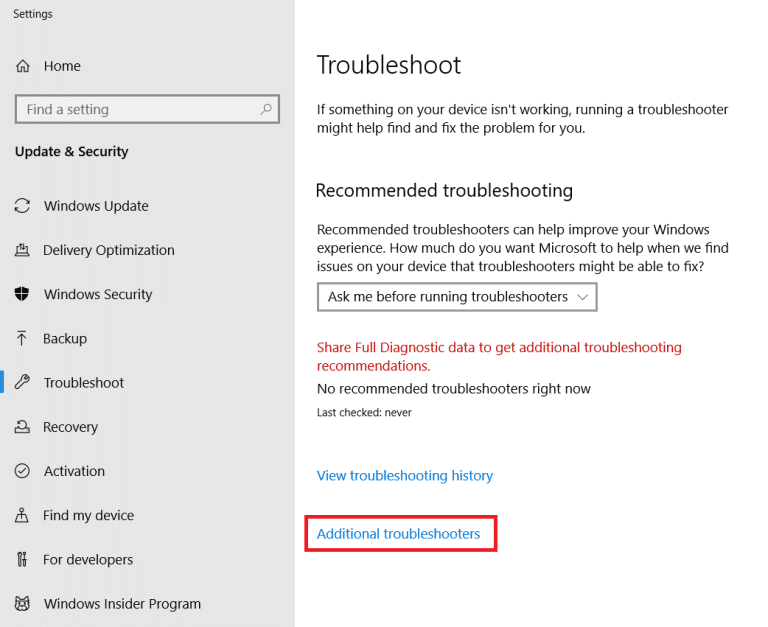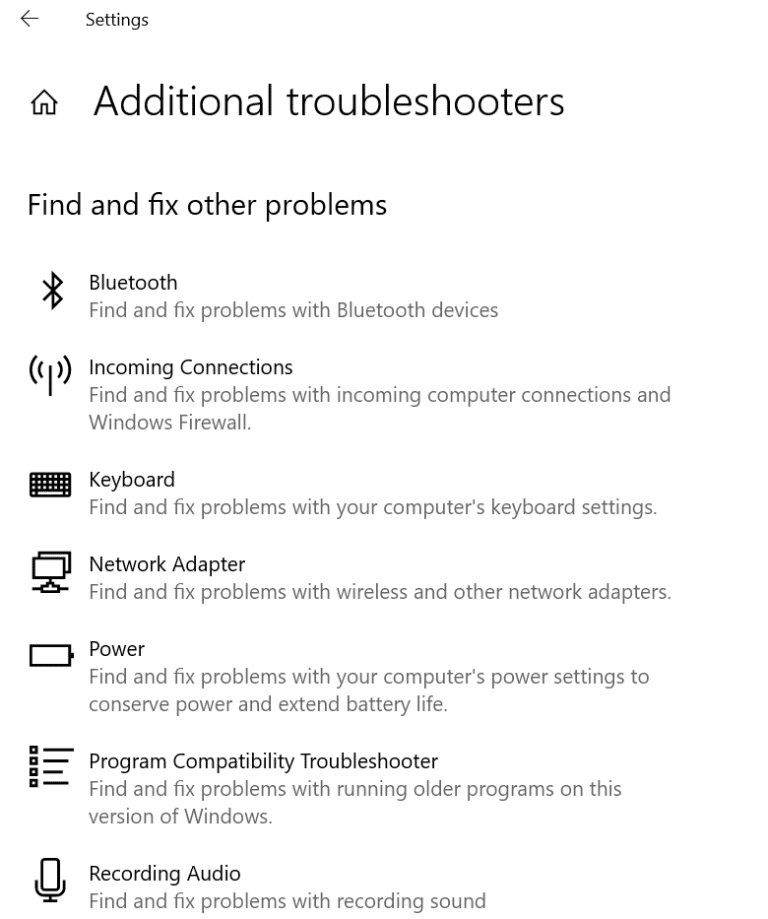Comment mettre en miroir Windows 10 sur votre clé ou cube Amazon Fire TV
Est utilisé Bâton Amazon Fire TV En gros pour des heures et des heures de qualité TV, mais saviez-vous qu'il vous permet également d'utiliser votre téléviseur comme deuxième écran ? Vrai; Vous pouvez utiliser un PC ou un ordinateur portable Windows 10 pour afficher le contenu important directement sur votre téléviseur.
La mise en miroir de Windows 10 sur votre Amazon Fire TV Stick vous permet d'afficher des pages Web lors de réunions ou de partager votre cliché Facebook le plus embarrassant sur un écran plus grand. Vous pouvez également Copiez votre appareil Android ou IOS/iPhone sur Fire TV Stick.
Que vous partagiez avec votre famille ou vos collègues ou que vous souhaitiez simplement mieux voir le contenu, cet article contient tous les détails sur la mise en miroir de Windows 10 sur Fire TV Stick ou Fire TV Cube.
Configurer la mise en miroir sur le Fire TV Stick
La première chose à faire est de s'équiper Firestick votre pour la mise en miroir. Vous pouvez le faire à partir de votre téléviseur, où l'appareil est connecté.
- Sur la page d'accueil, sélectionnez Paramètres Ou maintenez un bouton enfoncé "page principale" sur la télécommande. Disponibilité Paramètres Toutes les options pendant que le bouton fonctionne "page principale" sous forme de liste "Réglages rapides" qui affiche les options les plus populaires.
- Sélectionner "Mise en miroir" De la liste.
- Ensuite, sélectionnez Activer la duplication d'écran.
Remarque : Vous devrez peut-être refaire cette procédure si votre Fire TV Stick a cessé de rechercher un appareil avant de configurer votre ordinateur.
Configurer la mise en miroir de Windows 10 sur Fire Stick
Une fois que vous avez activé avec succès l'option de mise en miroir sur votre Fire TV Stick ou Fire TV Cube, il est temps d'activer la mise en miroir sur votre appareil Windows 10.
Mettez en miroir Windows 10 sur votre Fire TV Stick ou Fire TV Cube avec Connect
- Dans le coin inférieur droit de l'écran, cliquez sur l'icône "médias".
- Cliquez"expansion" dans le coin inférieur droit de la fenêtre contextuelle.
- Maintenant, sélectionnez "Contact". Vous pouvez également utiliser le raccourci clavier "Gagner + K" Pour accéder directement à la page de contact.
- Sélectionner AmAzon Fire TV Stick de la liste. S'il n'apparaît pas, assurez-vous que l'option de mise en miroir est activée sur Fire TV Stick.
- Si l'écran miroir est trop petit, vous devrez peut-être modifier la résolution de votre ordinateur. Faites un clic droit sur le bureau et sélectionnez Paramètres d'affichage.
- Le menu que vous voyez peut être différent selon le modèle de votre ordinateur portable et l'édition de Windows 10, mais appuyez sur une option "Affichage" , et vous devriez pouvoir changer la résolution en "1280 x 720".
Mettez en miroir votre PC Windows 10 sur votre Fire TV Stick avec PLEX
Facile Plex Les utilisateurs partagent du contenu entre Amazon Firestick, un PC et d'autres appareils. Vous pouvez utiliser Plex pour mettre en miroir votre contenu préféré entre les appareils.
- Installer "PLEX" sur Amazon Firestick en visitant Barre de recherche Et ajoutez le nouveau L'application.
- Enregistrez Entrée avec votre compte Plex existant ou créez-en un nouveau.
- Assurez-vous que votre PC et Firestick sont connectés au même réseau Wi-Fi.
- Commencez à diffuser avec Plex, comme vous le feriez sur votre ordinateur.
Résoudre les problèmes de mise en miroir de Windows 10 pour Fire TV Stick
La duplication d'écran est une solution pratique qui ne nécessite aucun câble ni logiciel spécial. Malheureusement, comme pour tout ce qui concerne la technologie, certains bugs et problèmes apparaissent.
Si vous rencontrez des difficultés pour connecter vos appareils, voici quelques éléments pour vous aider à résoudre le problème.
1. Connectez les deux appareils au même réseau Wi-Fi
Ne pas avoir les deux appareils sur le même réseau est le problème le plus courant avec la mise en miroir. La plupart des routeurs proposent deux bandes : 2.4 GHz et 5 GHz. Même si vous avez déjà vérifié que les deux appareils sont sur le même réseau, assurez-vous qu'ils sont sur la même fréquence. Par exemple, vous pouvez avoir un ordinateur portable ou un Firestick connecté à un réseau invité qui fonctionne sur la bande 2.4 GHz ou 5 GHz, mais qui n'est pas le réseau sécurisé utilisé par votre autre appareil.
Il y a autant de canaux qu'une bande Wi-Fi donnée peut fonctionner, tout comme il y a des canaux sur une radio. Cette fonction empêche la diaphonie et les interférences d'autres réseaux.
2. Redémarrez votre Firestick
De nombreux utilisateurs ont signalé que la fonction Firestick Mirroring est activée, mais elle ne fonctionne toujours pas. Éteignez votre Firestick, puis rallumez-le. Ce processus est souvent utile lorsque votre appareil Windows 10 ne détecte pas Firestick, même s'il se trouve sur le même réseau. Assurez-vous que la fonction de mise en miroir est activée et recherchez-la à nouveau sur votre ordinateur.
3. Assurez-vous que Fire TV Stick est détecté dans Windows 10
En supposant que vous avez essayé les deux premières étapes ci-dessus et que votre ordinateur n'affiche toujours pas votre Firestick sous Fonction "Connect" , il peut y avoir un problème plus important. Tout d'abord, vous devrez voir s'il détecte d'autres appareils. Si c'est le cas, il ne s'agit probablement pas d'un problème matériel, ce qui signifie que le problème vient du Firestick ou du logiciel informatique.
Rechercher les mises à jour logicielles dans Windows 10 à l'aide d'un raccourci clavier Win + I. Si une mise à jour est disponible, sélectionnez-la et suivez les invites pour accéder à votre système actuel.
Vous pouvez également vérifier que vos pilotes sont également mis à jour. Si ce n'est pas le cas, mettez-les à jour, puis essayez de rechercher Firestick Votre.
4. Confirmez s'il s'agit d'un problème matériel ou logiciel de Windows 10
Pour déterminer la source qui fait que le Fire Stick n'est pas détecté dans la fonction de mise en miroir de Windows 10, exécutez l'utilitaire de résolution des problèmes de Windows pour rechercher et corriger les erreurs sur votre PC.
- Type "trouver les erreurs et les résoudre" dans la barre de recherche de votre ordinateur et cliquez sur "Paramètres de dépannage". Rechercher dans le menu Démarrer de Windows
- Maintenant, cliquez Outils de dépannage supplémentaires.
- Puis sélectionnez "connexions entrantes" Et testez les erreurs. Si aucun problème n'est détecté, vous avez un autre problème. Si quelque chose se produit, laissez Windows vous guider à travers la solution.
Quelles que soient vos raisons de copier Windows 10 sur Firestick, vous savez maintenant comment le faire. Si vous rencontrez des problèmes de connectivité, commencez par vérifier que les deux appareils sont connectés au même réseau, si cela ne fonctionne pas, assurez-vous que votre appareil prend en charge la mise en miroir.
Foire Aux Questions
Voici les réponses à d'autres questions que nous avons reçues sur la mise en miroir de Windows 10 sur votre Firestick.
Q1 : Que dois-je faire si l'option « Contact » apparaît grisée ?
réponse. Si vous suivez les étapes ci-dessus et que l'option Connecter est grisée, cela signifie très probablement que l'appareil Windows que vous utilisez ne prend pas en charge l'affichage sans fil (WiDi). Nous le voyons généralement sur les ordinateurs plus anciens, en particulier ceux sortis à l'époque de Windows 7.
Si vous utilisez un ordinateur plus ancien, qui a ensuite été mis à jour vers Windows 10, vous ne disposez peut-être pas de la configuration requise pour la mise en miroir. Vous n'êtes pas complètement à court d'options ici; Vous pouvez acheter un émetteur sans fil qui se branche sur un port USB ou mettre à niveau votre appareil.
Q2 : Pourquoi Fire TV Stick n'est-il pas détecté lorsque les deux appareils sont sur le même réseau ?
réponse. Si vous rencontrez des difficultés pour que les deux appareils se reconnaissent sur le même réseau, il est probable que l'un soit sur la bande 5 GHz et que l'autre soit connecté à la bande 2.5 GHz.
Vous devez entrer les paramètres réseau sur chaque appareil et les basculer sur la même bande. Un appareil peut ne pas fonctionner avec la bande 5 GHz.
Pour changer de bande, connectez-vous à un SSD Wi-Fi qui n'indique pas 5 Ghz, comme (« techguy_21 » au lieu de « techguy_21 5Ghz »).
Tous les routeurs n'étiquettent pas le SSID 5 GHz comme 5 GHz, mais c'est assez standard.
Q3 : Puis-je mettre en miroir mon écran Windows 10 sur Firestick sans Wi-Fi ?
réponse. Vous aurez besoin d'une connexion Wi-Fi pour lier votre écran Windows 10 à Firestick. Cependant, vous n'avez pas besoin d'Internet. Avec un câble HDMI, votre Firestick ne dispose pas de port HDMI supplémentaire pour accepter le transfert d'informations. Si vous devez connecter votre ordinateur portable ou votre PC à un téléviseur mais que vous n'avez pas de Wi-Fi, il est préférable de contourner complètement Firestick.
Si vous disposez de fonctionnalités de point d'accès mobile sur votre téléphone portable ou si vous utilisez un périphérique de point d'accès, vous pouvez connecter à la fois Firestick et Windows 10 PC à ce réseau.
Mise en miroir sur Amazon Firesticks
La mise en miroir de Windows 10 sur Amazon Firestick est un processus simple, mais la qualité n'est peut-être pas optimale en termes de vitesse et de synchronisation audio. Si vous le pouvez, utilisez un réseau 5 GHz pour la meilleure qualité de mise en miroir possible.